Daptar eusi
Upami anjeun hoyong ngahemat waktos sareng ngajantenkeun elemen éditan dina desain Canva anjeun langkung gampang, anjeun tiasa ngahijikeun sababaraha elemen supados anjeun tiasa ngatur ukuran, mindahkeun, sareng ngédit sadayana dina hiji tindakan tinimbang masing-masing.
Nami abdi Kerry, sareng abdi parantos lami-lami ngusahakeun desain grafis sareng seni digital. Iraha waé kuring mendakan tip atanapi trik dina platform khusus, kuring resep ngabagikeunana ka batur supados sadayana tiasa resep ngagunakeun alat digital pikeun ngamimitian perjalanan kreatif! Di dieu kuring bakal museurkeun kana hiji platform husus - Canva.
Dina tulisan ieu, kuring bakal ngajelaskeun kumaha anjeun tiasa ngagolongkeun sababaraha elemen anu anjeun hoyong lebetkeun dina desain anjeun pikeun ngagampangkeun ngamanipulasi sareng ngédit sadayana. babarengan! Utamana nalika anjeun nyobian ngahemat waktos (atanapi henteu ngaganggu alignment sateuacana tina unsur-unsur ieu), ieu tiasa janten fitur anu mangpaat pisan dina platform.
Naha anjeun siap diajar ngeunaan ngagolongkeun sareng ngabongkar grup dina anjeun? proyék?
Hayu urang meunang!
Pokok Takeaways
- Ku cara ngagolongkeun sababaraha elemen babarengan dina proyék Canva, anjeun bakal bisa mindahkeun, ngarobah ukuran, jeung ngamanipulasi ngan ku hiji klik tinimbang ngédit unggal unsur hiji-hijina.
- Anjeun tiasa ngagolongkeun unsur-unsurna ku cara nyorot unsur-unsur nu dipikahoyong sareng mencét kenop Shift dina kibor anjeun atanapi ku ngaklik Grup tombol anu bakalmuncul dina luhureun kanvas Anjeun.
- Pikeun ungroup elemen, cukup klik grup elemen nu Anjeun jieun tur pilih tombol Ungroup nu bakal lokasina di luhureun kanvas proyek Anjeun.
Kunaon Paké Fitur Pangkelompok dina Canva
Anjeun meureun nanya ka diri sorangan naha ngagolongkeun jeung ngabongkar grup dina platform Canva mangrupakeun alat nu mangpaat. Jujur, nalika anjeun ngagunakeun fitur ieu, éta bakal ngahémat waktos anu saé upami anjeun ngadamel révisi kana sababaraha aspék proyék anjeun.
Pikeun anjeun anu nambihan sababaraha elemen kana kanvas anjeun, ngagolongkeun sareng ngabongkar sababaraha bagian tina proyék anjeun tiasa ngabantosan upami anjeun hoyong tetep sadayana dina alignment. Ieu mangpaat sabab anjeun bisa mindahkeun sakabéh grup elemen tanpa kudu reposition aranjeunna deui individual.
Kumaha Ngelompokkeun Unsur dina Kanvas Anjeun
Lamun anjeun ngahijikeun elemen dina proyék anjeun, anjeun masihan diri anjeun kamampuhan pikeun mindahkeun, duplikat, ngarobah ukuran, sarta ngédit ku cara séjén tanpa kudu nyaluyukeun unggal individual.
Utamana nalika anjeun hoyong ngaleutikan waktos sareng tiasa ngagolongkeun cara anjeun bakal ngédit elemen anu diselapkeun (sapertos nambihan éfék khusus kana grafik khusus atanapi nambihan kalangkang ka sakelompok batur), ieu mangrupikeun fitur hébat mangpaatkeun!
Ieu léngkah-léngkah pikeun ngagolongkeun (sareng ungroup) elemen dina anjeunProyék Canva:
Lengkah 1: Buka kanvas anyar pikeun nyieun desain Anjeun atawa klik proyék nu geus digarap.
Lengkah 2 : Tambihkeun elemen anu béda pikeun proyék anjeun ku nganapigasi ka tab Elements di sisi kénca kanvas anjeun. (Ieu ayana dina kotak alat utama.)
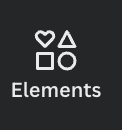
Anjeun tiasa milarian grafik anu béda pikeun dilebetkeun kana proyék anjeun ku cara ngetik frasa sareng kecap konci dina bar teang.
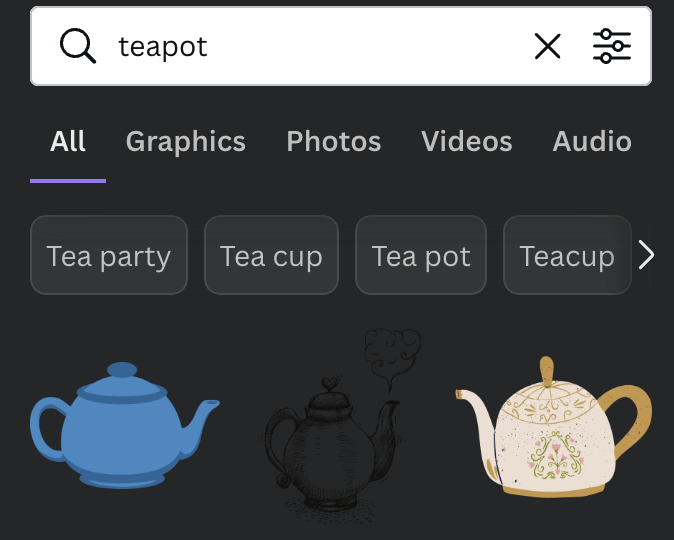
Ka tambahkeun unsur-unsur ieu kana kanvas anjeun (sareng ieu tiasa janten grafik, kotak téks, témplat, sareng seueur deui), kantun klik atanapi séred sareng teundeunana dina daérah kanvas.
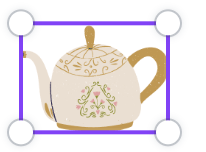
Sawaktos Anjeun tos nambihan potongan sareng elemen kana proyék anjeun, robih ukuran, panempatan, sareng orientasina sakumaha anu anjeun pikahoyong.
Lengkah 4: Upami anjeun Nu senang jeung panempatan grup elemen anjeun sarta hayang ngagolongkeun aranjeunna babarengan ambéh éditan salajengna bakal seragam dina grup éta, nyorot potongan ngagunakeun mouse anjeun sarta klik katuhu tur pilih pilihan Grup.

Anjeun oge bisa ngaklik kenop Shift dina kibor anjeun bari nyorot sarta bakal ngagolongkeun unsur-unsurna.
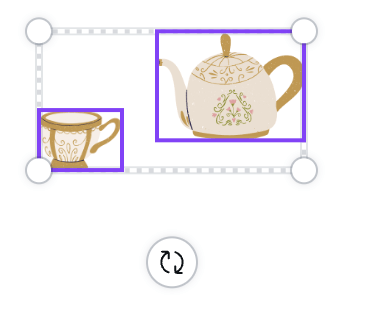
Mun anjeun make a Mac, anjeun ogé tiasa ngahijikeun unsur-unsur ieu ku cara nyorot sareng nganggo potong kompas keyboard ku mencét Paréntah + G sakaligus. Upami anjeun nganggo sistem Windows, anjeun tiasa klik Ctrl + G pikeun ngagolongkeun ieu anu disorot.elemen.
Sanggeus anjeun geus dikelompokkeun babarengan pilihan elemen anjeun, anjeun bakal bisa mindahkeun sakabeh grup ku ngaklik dinya tur nyered eta ku mouse anjeun ka mana wae nu Anjeun hoyongkeun dina kanvas. Anjeun oge bisa ngarobah ukuran sakabeh grup jeung ngarobah orientasi na oge!
Lengkah 5: Pikeun misahkeun elemen, klik grup tur pilih Tombol pisahkeun grup anu aya di luhureun kanvas dina tulbar éditor.

Cara Ngarobah Lapisan Elemen atanapi Alignment
Upami anjeun hoyong ngajajarkeun grup anjeun elemen dina kanvas Anjeun, Anjeun bisa klik dina grup jeung make tombol Posisi pikeun mantuan align potongan boh horisontal atawa vertikal. Ieu tiasa ngabantosan upami anjeun milarian pikeun mastikeun yén desain anjeun dijajarkeun ku cara anu bersih.
Tuturkeun léngkah-léngkah ieu pikeun ngarobah ngajajar unsur-unsur dina grup anjeun:
Lengkah 1: Klik unsur (atawa grup) nu rék dijajarkeun.
Lengkah 2: Lamun anjeun milih grup ieu, klik tombol di luhureun kanvas nu dilabélan "Posisi".
Di dieu anjeun bisa milih arah alignment jeung posisi nu Anjeun hoyongkeun dina bagian dilabélan Align Unsur . Nalika anjeun ngaklik pilihan, anjeun bakal ningali elemen anjeun saluyu sareng spésifikasi anu anjeun pilih.
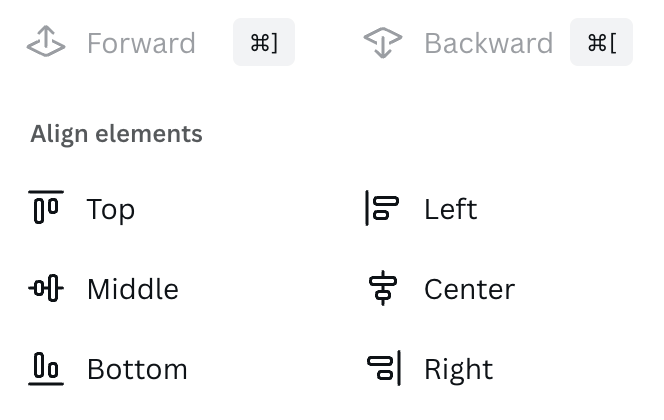
Pikiran Akhir
Bisa ngagolongkeun sababaraha elemen dina proyék Canva anjeun tiasangahémat seueur waktos sareng ngaleutikan repot nalika anjeun ngaliwat prosés ngédit desain anjeun! Ieu mangrupikeun fitur anu saé nalika anjeun damel sareng seueur elemen dina kanvas anjeun!
Naha anjeun nganggo fitur pangkelompok anu sayogi dina Canva? Upami kitu, saur anjeun naon kauntungan tina ngagunakeun fitur ieu? Naha urang sono aplikasi naon waé? Bagikeun pikiran sareng ide anjeun dina bagian koméntar di handap!

